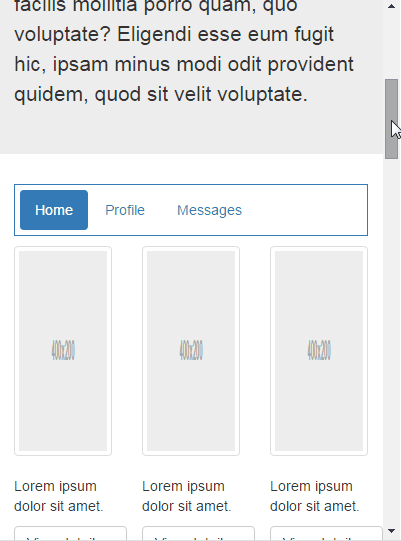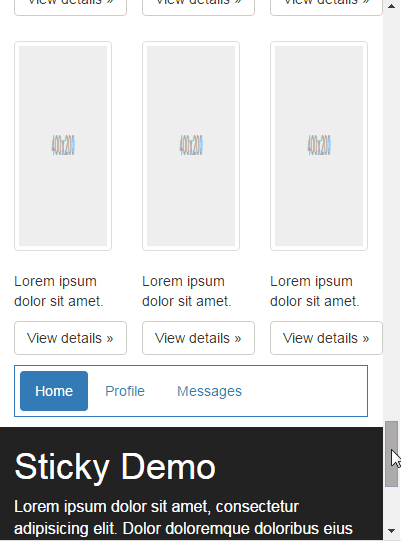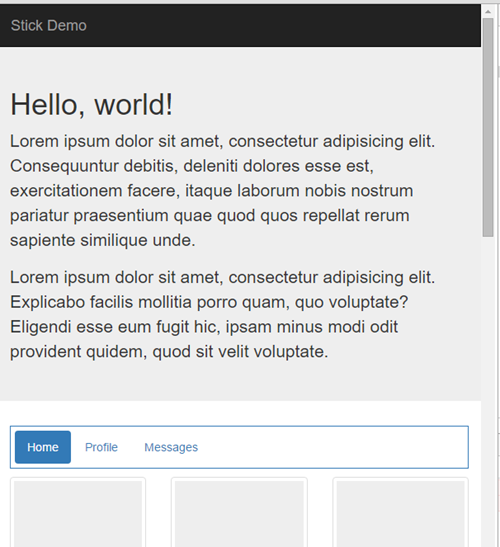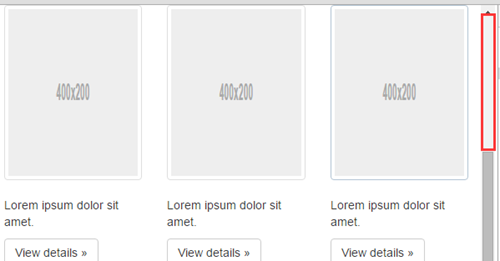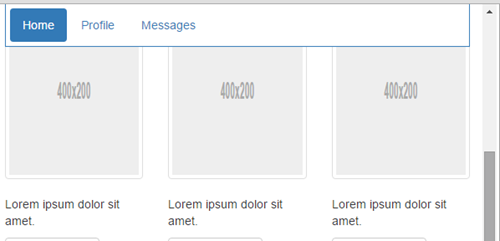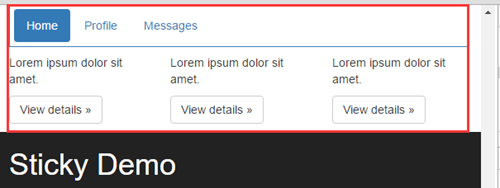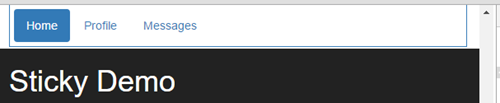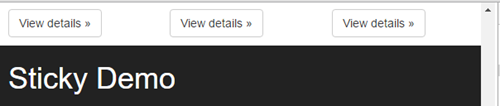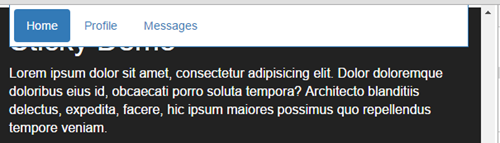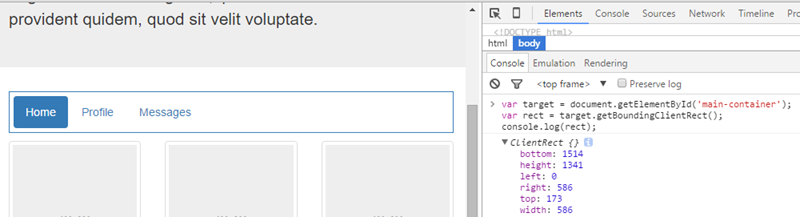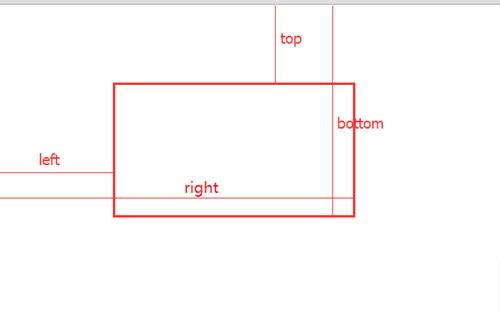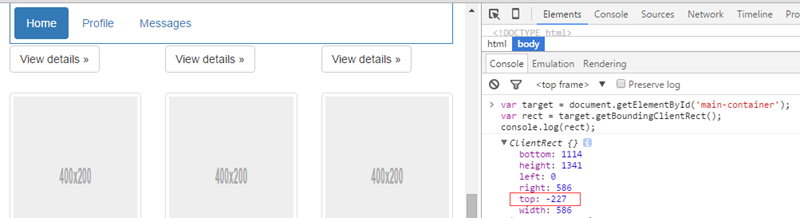Heim >Web-Frontend >js-Tutorial >So implementieren Sie eine einfache Sticky-Komponente mithilfe der getBoundingClientRect-Methode_javascript-Fähigkeiten
So implementieren Sie eine einfache Sticky-Komponente mithilfe der getBoundingClientRect-Methode_javascript-Fähigkeiten
- WBOYWBOYWBOYWBOYWBOYWBOYWBOYWBOYWBOYWBOYWBOYWBOYWBOriginal
- 2016-05-16 15:10:031899Durchsuche
Sticky-Komponenten werden normalerweise in Navigationsleisten oder Symbolleisten verwendet. Wenn die Webseite in einem bestimmten Bereich scrollt, werden Elemente wie die Navigationsleiste oder Symbolleiste oben oder unten auf der Seite fixiert, um Benutzern die schnelle Ausführung der Funktionen zu erleichtern die von solchen Elementen bereitgestellt werden. In diesem Artikel wird die Implementierungsidee dieser Komponente vorgestellt und eine spezifische Implementierung bereitgestellt, die das Fixieren von Sticky-Elementen oben oder unten unterstützt. Da diese Komponente auf Websites sehr häufig vorkommt, ist es erforderlich, ihre Implementierungsmethode zu beherrschen Bei Bedarf werden dann Komponenten mit mehr Funktionen geschrieben, die auf seinen Ideen basieren.
Demo-Effekt oben behoben (entsprechend sticky-top.html):
Demo-Effekt unten behoben (entsprechend sticky-bottom.html):
1. Umsetzungsideen
Der Schlüssel zur Implementierung dieser Komponente besteht darin, den kritischen Punkt zu finden, wann ein Element behoben ist und wann es nicht repariert ist. Um diesen kritischen Punkt zu finden, müssen wir uns zunächst den Änderungsprozess der vorherigen Demo genauer ansehen. In der vorherigen Demo gibt es ein Navigationsleistenelement, das wir steuern möchten, ob es fixiert ist oder nicht. Es gibt auch ein Element, das zum Anzeigen eines Listeninhalts verwendet wird Auf dieses Listenelement folgt das Sticky-Element, da das Sticky-Element genau durch den von diesem Listenelement bereitgestellten Inhalt navigiert Die Sticky-Komponente tritt auf, wenn die Webseite zu einem bestimmten Bereich scrollt. Dieser Scrollbereich oder Scrollbereich wird durch das Listenelement bestimmt, sodass dieses Listenelement der Schlüssel zum Finden des kritischen Punkts ist . Es stellt den Scrollbereich der Webseite dar, in dem die Sticky-Komponente fixiert werden kann. Der Einfachheit halber nenne ich dieses Element später das Zielelement. Werfen wir einen detaillierten Blick auf den Änderungsprozess der vorherigen Demo. Da die Implementierungsideen der Fixierung unten und der Fixierung oben identisch sind, glaube ich, dass Sie dies auch tun werden, wenn Sie das Implementierungsprinzip der Fixierung oben verstehen Um die Länge zu reduzieren und die Effizienz zu verbessern, stellen wir hier nur die Situation der Befestigung oben vor:
Der Anfangsstatus des Sticky-Elements und des Zielelements ist wie folgt:
Wenn sich die Bildlaufleiste langsam nach unten bewegt und die Webseite nach oben scrollt, ändert sich der Status des Sticky-Elements und des Zielelements innerhalb eines bestimmten Bildlaufabstands bis zu diesem Zustand nicht (der Bildlaufabstand der Bildlaufleiste beträgt 573 Pixel). ):
In diesem Zustand bleibt das Sticky-Element oben fixiert, solange die Bildlaufleiste um 1 Pixel nach unten gescrollt wird (der Bildlaufabstand der Bildlaufleiste beträgt 574 Pixel):
Das heißt, wenn der Abstand zwischen der Oberseite des Zielelements und der Oberseite des Browsers kleiner als 0 ist (wenn die Oberseite des Zielelements die Oberseite des Browsers nicht überschreitet, wird der Abstand als betrachtet größer als 0), wird das klebrige Element fixiert, daher ist dies der erste kritische Punkt, nach dem wir suchen. Anschließend scrollt die Bildlaufleiste weiter nach unten. Solange sich das Zielelement noch im sichtbaren Bereich des Browsers befindet, bleibt das Sticky-Element fixiert:
Bis zu diesem Zustand (der Bildlaufabstand der Bildlaufleiste beträgt 1861 Pixel):
Solange in diesem Zustand die Bildlaufleiste um 1 Pixel nach unten gescrollt wird, wird das Sticky-Element oben nicht fixiert (der Bildlaufabstand der Bildlaufleiste beträgt 1862 Pixel):
Natürlich ist dies der zweite kritische Punkt, nach dem wir suchen, aber seine Beurteilungsbedingung lautet: Wenn der Abstand zwischen der Unterseite des Zielelements und der Oberseite des Browsers geringer ist als die Höhe des Sticky-Elements, wird der Sticky angezeigt Element wird unfixiert. Der Grund dafür, dass die Höhe hier kleiner als die Höhe des Sticky-Elements und nicht kleiner als 0 ist, liegt darin, dass bei Komponenten, die auf der Grundlage des kritischen Punkts von weniger als 0 entwickelt wurden, das Zielelement fast aus dem sichtbaren Bereich des Browsers verschwindet, das Sticky jedoch Element ist dort immer noch behoben. Wirkung:
Sticky deckt auch den Inhalt der Fußzeile ab. Es war ursprünglich dazu gedacht, die Benutzeroperationen zu erleichtern, aber es hat letztendlich Auswirkungen auf die Benutzeroperationen. Daher muss der kritische Punkt der Aufhebung vorgezogen werden, und die Höhe des Sticky-Elements ist am besten geeignet .
Durch die vorherige Demontage des Demo-Änderungsprozesses haben wir zwei kritische Punkte für Sticky-State-Änderungen erhalten, wenn die Bildlaufleiste ganz nach unten scrollt:
1) Wenn der Abstand zwischen der Oberseite des Zielelements und der Oberseite des Browsers weniger als 0 beträgt, wird das Sticky-Element fixiert
2) Wenn der Abstand zwischen der Unterseite des Zielelements und der Oberseite des Browsers geringer ist als die Höhe des Sticky-Elements, wird die Fixierung des Sticky-Elements aufgehoben.
Basierend auf diesen beiden kritischen Punkten kann der Schluss gezogen werden, dass beim Scrollen der Bildlaufleiste nach unten die Beurteilungsbedingung für den festen Bildlaufbereich des Sticky-Elements lautet: der Abstand zwischen der Oberseite des Zielelements und der Oberseite des Der Browser ist kleiner als 0 und der untere Rand des Zielelements ist Der Abstand vom oberen Rand des Browsers ist größer als die Höhe des Sticky-Elements. Und diese Beurteilungsbedingung gilt auch für die Situation, in der die Bildlaufleiste nach oben scrollt, denn wenn die Bildlaufleiste weiter nach oben scrollt, ist der kritische Punkt der Sticky-State-Änderung:
1) Wenn der Abstand zwischen der Unterseite des Zielelements und der Oberseite des Browsers größer ist als die Höhe des Sticky-Elements, wird das Sticky-Element fixiert
2) Wenn der Abstand zwischen der Oberseite des Zielelements und der Oberseite des Browsers größer als 0 ist, wird die Fixierung des Sticky-Elements aufgehoben.(Diese beiden kritischen Punkte haben tatsächlich die gleiche Bedeutung wie die beiden kritischen Punkte, die beim Herunterscrollen der Bildlaufleiste erwähnt werden, aber sie sind genau das Gegenteil von dem, was wahr ist)
Solange Sie also die drei Werte [Abstand zwischen der Oberseite des Zielelements und der Oberseite des Browsers], [Abstand zwischen der Unterseite des Zielelements und der Oberseite des Browsers] und [ Höhe des Sticky-Elements] können Sie diese Komponente grundsätzlich implementieren. Die Höhe des Sticky-Elements unter diesen drei Werten wird durch die Konstruktionszeichnung bestimmt. Sie ist vom Anfang der Webseite bekannt, obwohl ihre Höhe von außen übergeben werden kann Auch die anderen beiden Werte [der Abstand zwischen der Oberseite des Zielelements und der Oberseite des Browsers] und [der Abstand zwischen der Unterseite des Zielelements] müssen nicht zusätzlich berechnet werden und die Oberseite des Browsers] kann mithilfe einer vom DOM bereitgestellten Methode abgerufen werden. Die Methode lautet: getBoundingClientRect, eine Methode mit guter Kompatibilität. Ihre aufrufende Methode ist:
var target = document.getElementById('main-container');
var rect = target.getBoundingClientRect();
console.log(rect);
oben und unten sind genau das, was wir erhalten wollen [der Abstand zwischen der Oberseite des Zielelements und der Oberseite des Browsers], [der Abstand zwischen der Unterseite des Zielelements und der Oberseite des Browsers] und Wenn der obere oder untere Rand des Felds nicht über den oberen Rand des Browsers hinausgeht, sind oben und unten beide Werte größer als 0, und wenn der obere oder untere Rand des Felds den oberen Rand des Browsers überschreitet, sind oben und unten Werte größer als 0 Werte kleiner als 0:
Wenn wir die drei Werte [Abstand zwischen der Oberseite des Zielelements und der Oberseite des Browsers], [Abstand zwischen der Unterseite des Zielelements und der Oberseite des Browsers] und [Höhe des.] finden klebriges Element], wir können Code verwenden, um es zu beschreiben:
rect.top < 0 && (rect.bottom - stickyHeight) > 0;
(rect表示target元素调用getBoundingClientRect返回的对象,stickyHeight表示sticky元素的高度)
最后为了让实现思路更加完整,虽然不详细介绍固定在底部的情况的变化过程,我还是把这种情况的临界点跟判断方式补充进来,它的临界点是(这里列的是滚动条向下滚动时的临界点):
1)当target元素的顶部离浏览器顶部的距离 + sticky元素的高度 小于浏览器可视区域的高度时,sticky元素被固定;
2)当target元素的底部离浏览器的顶部的距离小于浏览器可视区域的高度时,sticky元素被取消固定。
浏览器可视区域的高度,可用document.documentElement.clientHeight来获取,这个属性也是没有兼容性问题的,判断代码为:
var docClientWidth = document.documentElement.clientHeight; rect.bottom > docClientWidth && (rect.top + stickyHeight) < docClientWidth;
2. 实现细节
1)html结构
固定在顶部的html结构:
<div class="container-fluid sticky-wrapper"> <ul id="sticky" data-target="#main-container" class="sticky nav nav-pills"> <li role="presentation" class="active"><a href="#">Home</a></li> <li role="presentation"><a href="#">Profile</a></li> <li role="presentation"><a href="#">Messages</a></li> </ul> </div> <div id="main-container" class="container-fluid"> <div class="row"> ... </div> ... </div>
固定在底部的html结构:
<div id="main-container" class="container-fluid"> <div class="row"> ... </div> ... </div> <div class="container-fluid sticky-wrapper"> <ul id="sticky" data-target="#main-container" class="sticky nav nav-pills"> <li role="presentation" class="active"><a href="#">Home</a></li> <li role="presentation"><a href="#">Profile</a></li> <li role="presentation"><a href="#">Messages</a></li> </ul> </div>
以上#main-container就是我们的target元素,#sticky就是我们的sticky元素,还需要注意两点:
a. 顺序问题,两种结构中,target元素与sticky的父元素顺序位置是反的;
b. sticky元素外面必须包裹一层元素,而且还得给这一层元素设置height属性:
.sticky-wrapper {
margin-bottom: 10px;
height: 52px;
}
这是因为当sticky元素被固定的时候,它会脱离普通文档流,所以要利用它的父元素把sticky元素的高度在普通文档流中撑起来,以免在固定效果出现的时候,target元素的内容出现跳动的情况。
2)固定效果
让一个元素固定在浏览器的某个位置,当然是通过position: fixed来弄,所以可以用两个css类来实现固定在顶部和固定在底部的效果:
.sticky--in-top,.sticky--in-bottom {
position: fixed;
z-index: 1000;
}
.sticky--in-top {
top: 0;
}
.sticky--in-bottom {
bottom: 0;
}
当我们判断元素需要被固定在顶部的时候,就给它添加.sticky--in-top的css类;当我们判断元素需要被固定在底部的时候,就给它添加.sticky--in-bottom的css类。
3)滚动回调
控制sticy元素固定的逻辑显然要写在window的scroll事件回调中(有了前面对实现思路以及判断条件的说明,相信理解下面这段代码应该会很容易):
固定在顶部的回调逻辑:
$(window).scroll(function() {
var rect = $target[0].getBoundingClientRect();
if (rect.top < 0 && (rect.bottom - stickyHeight) > 0) {
!$elem.hasClass('sticky--in-top') && $elem.addClass('sticky--in-top').css('width', stickyWidth + 'px');
} else {
$elem.hasClass('sticky--in-top') && $elem.removeClass('sticky--in-top').css('width', 'auto');
}
});
其中:$target是target元素的jq对象,$elem是sticky元素的jq对象,stickyHeight是sticky元素的高度,stickyWidth是sticky元素的宽度。由于sticky元素固定时,脱离原来的文档流,需要设置宽度才能显示跟固定前一样的宽度。
固定在底部的回调逻辑:
$(window).scroll(function() {
var rect = $target[0].getBoundingClientRect(),
docClientWidth = document.documentElement.clientHeight;
if (rect.bottom > docClientWidth && (rect.top + stickyHeight) < docClientWidth) {
!$elem.hasClass('sticky--in-bottom') && $elem.addClass('sticky--in-bottom').css('width', stickyWidth + 'px');
} else {
$elem.hasClass('sticky--in-bottom') && $elem.removeClass('sticky--in-bottom').css('width', 'auto');
}
});
这里是为了把回调逻辑说的更清楚才把代码分成两份,最后给的实现会把这两个代码合并成一份:)
4)函数节流
函数节流通常应用于window的scroll事件,resize事件以及普通元素的mousemove事件,因为这些事件由于鼠标或滚轮操作很频繁,会导致回调连续触发,如果回调里面含有DOM操作,这种连续调用就会影响页面的性能,所以很有必要控制这类回调的执行次数,函数节流就是做这个的,我这里提供了一个很简单的函数节流实现:
function throttle(func, wait) {
var timer = null;
return function() {
var self = this,
args = arguments;
if (timer) clearTimeout(timer);
timer = setTimeout(function() {
return typeof func === 'function' && func.apply(self, args);
}, wait);
}
}
这个函数可以控制func所指定的函数,执行的间隔指定为wait指定的毫秒数,利用它,我们可以把前面的滚动回调改动一下,比如固定在顶部的情况改成:
$(window).scroll(throttle(function() {
var rect = $target[0].getBoundingClientRect(),
docClientWidth = document.documentElement.clientHeight;
if (rect.bottom > docClientWidth && (rect.top + stickyHeight) < docClientWidth) {
!$elem.hasClass('sticky--in-bottom') && $elem.addClass('sticky--in-bottom').css('width', stickyWidth + 'px');
} else {
$elem.hasClass('sticky--in-bottom') && $elem.removeClass('sticky--in-bottom').css('width', 'auto');
}
}, 50);
其实真正处理回调的是throttle返回的函数,这个返回的函数逻辑少,而且没有DOM操作,它是会被连续调用的,但是不影响页面性能,而我们真正处理逻辑的那个函数,也就是传入throttle的那个函数因为throttle创建的闭包的作用,不会被连续调用,这样就实现了控制函数执行次数的目的。
5)resize的问题
window resize总是在定义组件的时候带来问题,因为页面可视区域的宽高度发生了变化,sticky元素的父容器宽度也可能发生了变化,而且resize的时候不会触发scroll事件,所以我们需要在resize回调内,刷新sticky元素的宽度以及重新调用固定效果的逻辑,这个相关的代码就不贴出来了,后面直接看整体实现吧,否则我怕放出来会影响理解。总之resize是我们在定义组件的时候肯定要考虑的,不过一般都放到最后来处理,有点算处理BUG之类的工作。
3. 整体实现
代码比较简洁:
/**
* @param elem: jquery选择器,用来获取要被固定的元素
* @param opts:
* - target: jquery选择器,用来获取表示固定范围的元素
* - type: top|bottom,表示要固定的位置
* - height: 要固定的元素的高度,由于高度在做页面时就是确定的并且几乎不会被DOM操作改变,直接从外部传入可以除去获取元素高度的操作
* - wait: 滚动事件回调的节流时间,控制回调至少隔多长时间才执行一次
* - getStickyWidth:获取要固定元素的宽度,window resize或者DOM操作会导致固定元素的宽度发生变化,需要这个回调来刷新stickyWidth
*/
var Sticky = function (elem, opts) {
var $elem = $(elem), $target = $(opts.target || $elem.data('target'));
if (!$elem.length || !$target.length) return;
var stickyWidth, $win = $(window),
stickyHeight = opts.height || $elem[0].offsetHeight,
rules = {
top: function (rect) {
return rect.top < 0 && (rect.bottom - stickyHeight) > 0;
},
bottom: function (rect) {
var docClientWidth = document.documentElement.clientHeight;
return rect.bottom > docClientWidth && (rect.top + stickyHeight) < docClientWidth;
}
},
type = (opts.type in rules) && opts.type || 'top',
className = 'sticky--in-' + type;
refreshStickyWidth();
$win.scroll(throttle(sticky, $.isNumeric(opts.wait) && parseInt(opts.wait) || 100));
$win.resize(throttle(function () {
refreshStickyWidth();
sticky();
}, 50));
function refreshStickyWidth() {
stickyWidth = typeof opts.getStickyWidth === 'function' && opts.getStickyWidth($elem) || $elem[0].offsetWidth;
$elem.hasClass(className) && $elem.css('width', stickyWidth + 'px');
}
//效果实现
function sticky() {
if (rules[type]($target[0].getBoundingClientRect())) {
!$elem.hasClass(className) && $elem.addClass(className).css('width', stickyWidth + 'px');
} else {
$elem.hasClass(className) && $elem.removeClass(className).css('width', 'auto');
}
}
//函数节流
function throttle(func, wait) {
var timer = null;
return function () {
var self = this, args = arguments;
if (timer) clearTimeout(timer);
timer = setTimeout(function () {
return typeof func === 'function' && func.apply(self, args);
}, wait);
}
}
};
调用方式,固定在顶部的情况(type选项默认为top):
<script>
new Sticky('#sticky',{
height: 52,
getStickyWidth: function($elem){
return ($elem.parent()[0].offsetWidth - 30);
}
});
</script>
固定在底部的情况:
<script>
new Sticky('#sticky',{
height: 52,
type: 'bottom',
getStickyWidth: function($elem){
return ($elem.parent()[0].offsetWidth - 30);
}
});
</script>
还有一个要说明的是,opts的getStickyWidth选项,这个回调用来获取sticky元素的宽度,为什么要把它放出来,通过外部去获取宽度,而不是在组件内部通过offsetWidth获取?是因为当sticky元素的外部容器是自适应的时候,sticky元素固定时的宽度不是由sticky元素自己决定的,而是依赖于外部容器的宽度,所以这个宽度只能在外部去获取,内部获取不准确。比如上面的代码中我减了一个30,如果在组件内部获取的话,我肯定不知道要添加减30这样一个逻辑。
4. 总结
本文提供了一个很常见的sticky组件实现,实现这个组件的关键在于找到控制sticky元素固定与否的关键点,同时在实现的时候函数节流跟window resize的问题需要特别注意。
我一直认为对于一些简单的组件,掌握它的思路,自己去定义比直接从github上去找开源的插件要来的更切实际:
1)代码可控,不用去阅读别人的代码,有问题也能快速修改
2)代码量小,开源的插件会尽可能多做事,而有些工作你的项目并不一定需要它去做;
3)更贴合项目的实际需求,跟第2点差不多的意思,在已有的思路基础上,我们能开发出与项目需求完全契合的功能模块;
4)有助于提高自己的技术水平,增进知识的广度和深度;
所以有能力造轮子的时候,造造也是很有必要的。
本文虽然在最后提供了整体的组件实现,但是并不是建议拿来就用,否则前面大篇幅地去介绍实现思路就没有必要了,我只要放个github地址即可,思路远比实现重要。我最近几篇博客都是在分享思路,而不是分享某个具体的实现,思路这种抽象的东西是通用的,理解前它不是你的,理解后它就存在于脑袋里,任何时候都可以拿来就用,我提供的思路也同样来自于我对其它博客其它插件源码学习之后的思考与总结。
补充于说明:
本文实现有不足,不完美的地方,请在了解本文相关内容后,移步阅读《sticky组件的改进实现》了解更佳的实现。
In Verbindung stehende Artikel
Mehr sehen- Eine eingehende Analyse der Bootstrap-Listengruppenkomponente
- Detaillierte Erläuterung des JavaScript-Funktions-Curryings
- Vollständiges Beispiel für die Generierung von JS-Passwörtern und die Erkennung der Stärke (mit Download des Demo-Quellcodes)
- Angularjs integriert WeChat UI (weui)
- Wie man mit JavaScript schnell zwischen traditionellem Chinesisch und vereinfachtem Chinesisch wechselt und wie Websites den Wechsel zwischen vereinfachtem und traditionellem Chinesisch unterstützen – Javascript-Kenntnisse